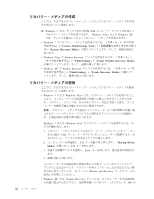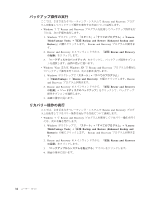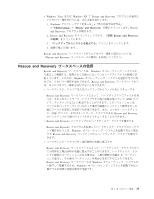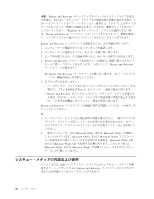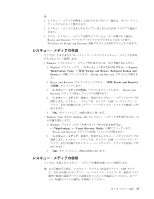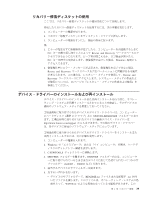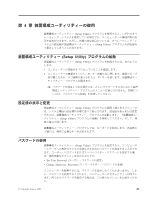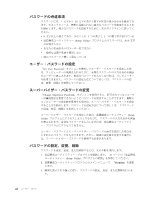Lenovo ThinkCentre A58e Japanese (User guide) - Page 45
Lenovo, ThinkVantage Tools, Backup and Restore Enhanced Backup and, Restore, Rescue and Recovery,
 |
View all Lenovo ThinkCentre A58e manuals
Add to My Manuals
Save this manual to your list of manuals |
Page 45 highlights
: 1 2 CD ·ͨ DVD ͖·͢ɻ 3 Rescue and Recovery PC-Doctor for Rescue and Recovery v Windows 7 1. Windows Lenovo ThinkVantage Tools Backup and Restore (Enhanced Backup and Restore Rescue and Recovery 2. Rescue and Recovery Rescue and Recovery 3 Rescue and Recovery 4 USB 5. ʮOK v Windows Vista ·ͨ Windows XP 1. Windows →ʮThinkVantageʯ→ʮCreate Recovery Media Rescue and Recovery 2 USB 3. ʮOK USB 43 ୈ 3 37
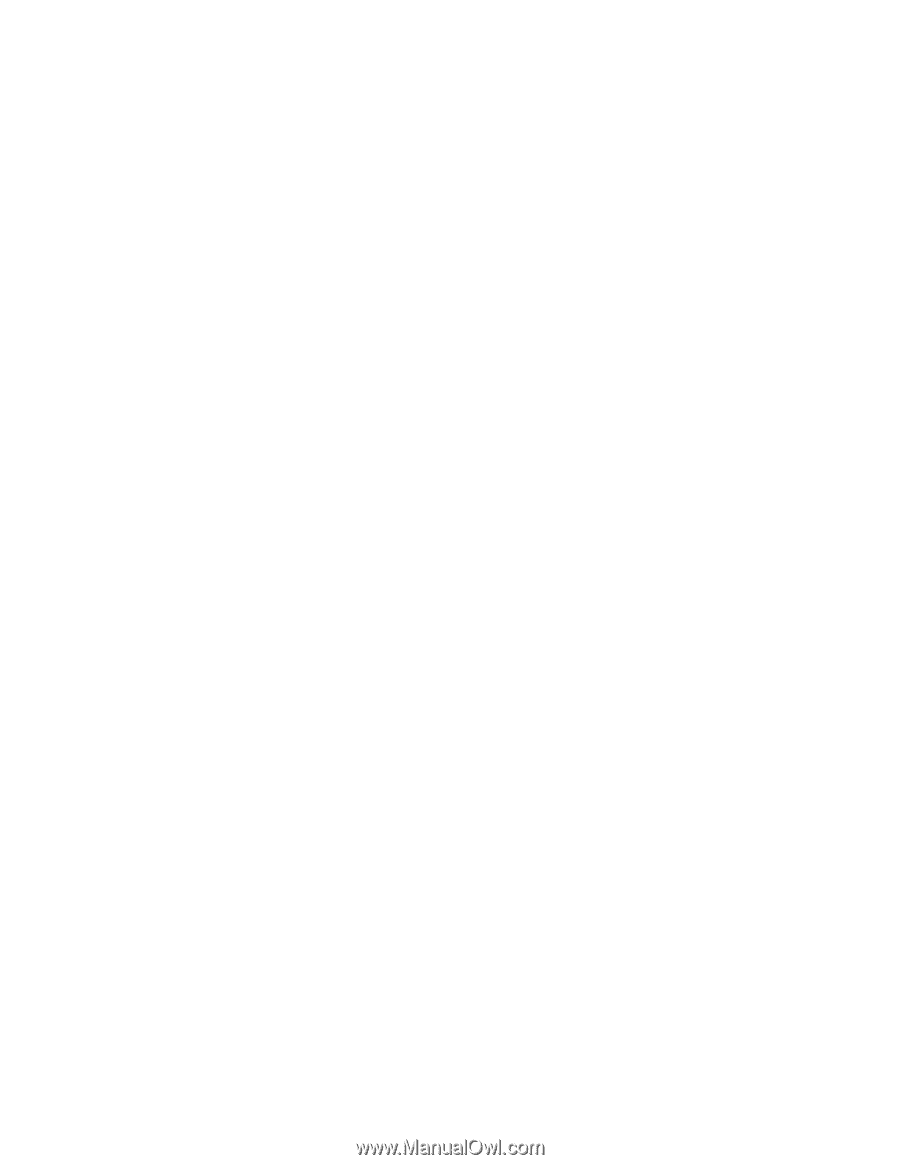
注
:
1.
レスキュー・メディアを使用して実行できるリカバリー操作は、オペレーティン
グ・システムによって異なります。
2.
レスキュー・ディスクはあらゆるタイプの
CD
または
DVD
ドライブで起動で
きます。
3.
さらに、レスキュー・メディアを使用してコンピューターを障害から復旧し、
Rescue and Recovery
ワークスペースにアクセスできるようになった後で、
PC-Doctor for Rescue and Recovery
診断プログラムを実行することもできます。
レスキュー・メディアの作成
ここでは、さまざまなオペレーティング・システムでレスキュー・メディアを作成
する方法について説明します。
v
Windows 7
でレスキュー・メディアを作成するには、次の手順を実行します。
1.
Windows
デスクトップで、
「スタート」
→
「すべてのプログラム」
→
「
Lenovo
ThinkVantage Tools
」
→
「拡張
Backup and Restore (Enhanced Backup and
Restore)
」
の順にクリックします。
Rescue and Recovery
プログラムが開きま
す。
2.
Rescue and Recovery
のメインウィンドウから、
「拡張
Rescue and Recovery
の起動」
をクリックします。
3.
「レスキュー・メディアの作成」
アイコンをクリックします。「
Rescue and
Recovery
メディアの作成」ウィンドウが開きます。
4.
「
レスキュー・メディア
」領域で、作成するレスキュー・メディアのタイプを
選択します。レスキュー・メディアは、ディスク、
USB
ハードディスク・ド
ライブ、または内蔵のセカンダリー・ハードディスク・ドライブを使用して作
成できます。
5.
「
OK
」
をクリックして、画面の指示に従います。
v
Windows Vista
または
Windows XP
でレスキュー・メディアを作成するには、次
の手順を実行します。
1.
Windows
デスクトップで
「スタート」
→
「すべてのプログラム」
→
「
ThinkVantage
」
→
「
Create Recovery Media
」
の順にクリックします。
「
Rescue and Recovery
メディアの作成」ウィンドウが開きます。
2.
「
レスキュー・メディア
」領域で、作成するレスキュー・メディアのタイプを
選択します。レスキュー・メディアは、ディスク、
USB
ハードディスク・ド
ライブ、または内蔵のセカンダリー・ハードディスク・ドライブを使用して作
成できます。
3.
「
OK
」
をクリックして、画面の指示に従います。
レスキュー・メディアの使用
ここでは、作成したレスキュー・メディアの使用方法について説明します。
注
:
この手順を行う前に、レスキュー・デバイス
(
光学式ドライブ、
USB
デバイ
ス、または内蔵のセカンダリー・ハードディスク・ドライブ
)
が、始動デバイス
順序で最初の起動デバイスに設定されていることを確認してください。
43
ペー
ジの『起動デバイスの選択』を参照してください。
第
3
章 リカバリー情報
37